Uwaga
Dostęp do tej strony wymaga autoryzacji. Może spróbować zalogować się lub zmienić katalogi.
Dostęp do tej strony wymaga autoryzacji. Możesz spróbować zmienić katalogi.
Sprzężenie krzyżowe jest typem sprzężenia, który zwraca kartezjański produkt wierszy z tabel w sprzężeniu. Innymi słowy, łączy każdy wiersz z pierwszej tabeli z każdym wierszem z drugiej tabeli.
W tym artykule przedstawiono praktyczny przykład wykonywania sprzężenia krzyżowego w dodatku Power Query.
Przykładowe tabele wejściowe i wyjściowe
W tym przykładzie przykładowe tabele źródłowe to:
Produkt: tabela ze wszystkimi produktami ogólnymi, które sprzedajesz.

Kolory: tabela zawierająca wszystkie odmiany produktów, jako kolory, które można mieć w spisie.

Celem jest wykonanie operacji łączenia krzyżowego z tymi dwiema tabelami w celu utworzenia listy wszystkich unikatowych produktów, które można znaleźć w spisie, jak pokazano w poniższej tabeli. Ta operacja jest niezbędna, ponieważ tabela Product zawiera tylko ogólną nazwę produktu i nie daje poziomu szczegółów potrzebnych do sprawdzenia, jakie są odmiany produktu (takie jak kolor).
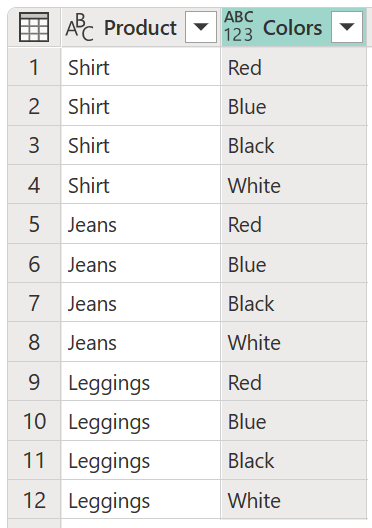
Wykonywanie sprzężenia krzyżowego
Aby wykonać operację sprzężenia krzyżowego w dodatku Power Query, najpierw przejdź do tabeli Product . Na karcie Dodawanie kolumny na wstążce wybierz pozycję Kolumna niestandardowa. Aby uzyskać więcej informacji, zobacz Dodawanie kolumny niestandardowej.
![]()
W oknie dialogowym Kolumna niestandardowa wprowadź dowolną nazwę w polu Nowa nazwa kolumny i wprowadź ciąg Colors w polu Formuła kolumny niestandardowej.

Ważne
Jeśli nazwa zapytania zawiera spacje, takie jak Kolory produktu, tekst, który należy wprowadzić w sekcji Formuła kolumny niestandardowej, musi postępować zgodnie ze składnią #"Query name". W polu Kolory produktu należy wprowadzić wartość #"Product Colors".
Nazwę zapytań można sprawdzić w okienku Ustawienia zapytania lub w okienku Zapytania w dodatku Power Query.
Po wybraniu przycisku OK w oknie dialogowym Kolumna niestandardowa do tabeli zostanie dodana nowa kolumna. W nagłówku nowej kolumny wybierz pozycję Rozwiń ( ![]() ), aby rozwinąć zawartość tej nowo utworzonej kolumny, a następnie wybierz przycisk OK.
), aby rozwinąć zawartość tej nowo utworzonej kolumny, a następnie wybierz przycisk OK.

Po wybraniu przycisku OK udało Ci się utworzyć tabelę ze wszystkimi możliwymi kombinacjami produktów i kolorów.
